Muhteşem görsellere ve dizayna sahip bir sitenizin olması malesef SEO için bir kriter değildir. Google, Yahoo, Bing gibi arama motorları muhteşem website dizaynınızla ilgilenmez.
Ne ile ilgilenir ? Nelere bakar ?
Sitenizin sıralaması için dikkate alınan onlarca kriter var tabii ki. ( 200’ün üzerinde ). Hepsini google sıralama kriterleri başlıklı yazıdan öğrenebilirsiniz.
Ancak anlatmak istediğim asıl şey, başarılı olmanın, yani google’da üst sıralarda yer almanın sadece blog kurup, güzel bir tasarım seçip, yazılarımızı gelişi güzel yazmaktan ibaret olmadığı.
Evet, başarılı olmanız gerçek anlamda muazzam bir emek, zaman ve uğraş gerektirir. Bunu bir kere en başta kabullenin. Emek vermeden bu işte başarılı olamazsınız.
Google’da ilk sayfada yer almak başlıklı yazımda başarılı olmak için ne gibi yollar izlemeniz gerektiğini zaten detaylı anlatmıştım.
Tabii bu aşamalardan önce eğer daha yolun başındaysanız ve wordpress kullanıyorsanız,
Teknik anlamda öğrenmeniz ve yapmanız gereken işlemler var !
Evet !
WordPress SEO optimizasyonu, wordpress SEO teknikleri, wordpress SEO nasıl yapılır ve wordpress SEO yapma için neler gereklidir gibi konularda, yani
Teknik anlamda wordpress sitemizi SEO yapmaya nasıl hazırlayabiliriz, WordPress SEO için nelere dikkat etmeliyiz bu yazımda size bunlardan bahsedeceğim.
>> SEO Nedir
>> www. ya da www Olmadan
>> Arama Motoru Görünürlüğü
>> WordPress SEO Uyumlu URL Yapısı Oluşturma
>> En İyi WordPress SEO Eklentisi
>> xml Uzantılı Site Haritası Kullanmak
>> Sitenizi Google’a Kayıt Etmek
>> Site Haritasını Google’a Göndermek
>> SEO Uyumlu Yazı Yazmak
>> Kategori ve Eklenti Kullanımı
>> Site İçi Link Verme Alışkanlığı Edinmek
>> İstikrarlı İçerik Girmek
>> Link Çıkışlarını NoFollow Yapmak
>> Yazar Arşivini Devre Dışı Bırakmak
>> Önemsiz Sayfaları nofollow Yapmak
>> Robots.txt Dosyası Oluşturmak
>> Sosyal Paylaşım Butonları Kullanmak
>> Kaliteli İçerik Yazmak
>> Kaliteli Bir Hosting Firması ile Çalışmak
>> WordPress SEO Uyumlu Tema Seçimi
>> Cache Eklentisi Kullanmak
>> CDN Kullanmak
>> Resimleri Optimize Etmek
WordPress SEO Başlangıç
WordPress SEO Teknikler Öncesinde SEO Nedir Sorusuna Cevap Verelim
#SEO, Google, Yahoo, Bing gibi arama motorlarına herhangi bir ücret ödemeden (organik) sitenizin trafik hacmini ve kalitesini artırma işlemidir.
SEO işlemi bir çok aşamadan oluşan ve devamlı gelişen bir süreçtir aslında. Devamlılık ister, özveri ister, emek ister ve yaratıcılık ister.
SEO ile ilgili blogumda ulaşabileceğiniz içerikler ise şu şekilde;
- SEO uyumlu makale yazımı
- SEO uyumlu resim optimizasyonu
- Google sıralama kriterleri
- Backlink alma yöntemleri
- Site içi SEO nasıl yapılır
- Anahtar kelime analizi
- Google’da ilk sayfada çıkmak
- SEO Uyumlu wordpress temaları
- Hızlı WordPress temaları
WordPress SEO Temelleri
www. ya da www Olmadan Site Adresi
WordPress sitelerine kurulumdan sonra iki türlü ulaşım sağlanabilir. Başında www olarak ya da www olmadan.
Yani wordpress siz yönlendirme yapmasanız bile sitenizin adresi ne olursa olsun, ( 2 şekilde de www olarak ve www olmadan) kurulumda hangisini site adresi olarak belirtiyseniz, diğerini belirttiğiniz adrese 302 bağlantısı olarak yönlendirir.
Fakat 302 bağlantısı geçici bağlantı yöntemidir.
Dolayısı ile WordPress SEO açısından bu geçici bağlantıyı 301 kalıcı bağlantısı olarak asıl olarak kullandığınız site adresine yönlendirmek siteniz için SEO adına artı bir puan olackatır.
Bunu iki şekilde yapabiliriz;
1-Eğer site adresiniz http://sizinsiteniz.com şeklideyse, yani başında www yoksa ozaman http://www.sizinsiteniz.com adresinizi http://sizinsiteniz.com adresinize 301 kalıcı olarak bağlamalısınız. Bunun için .htaccessdosyanızı açın ve aşağıda verdiğim kodu kendi site adresinize uyarlayarak ekleyin.
# Redirect www urls to non-www
RewriteEngine on
RewriteCond %{HTTP_HOST} !^sizinsiteniz\.com
RewriteRule (.*) http://sizinsiteniz.com/$1 [R=301,L]2-Tam tersi içinse, eğer site adresiniz http://www.sizinsiteniz.com şeklindeyse yani, başında www varsa ozaman http://sizinsiteniz.com adresini http://www.sizinsiteniz.com adresine 301 kalıcı olarak bağlamalısınız. Bunun içinde .htaccessdosyanızı açın ve aşağıda verdiğim kodu kendi site adresinize uyarlayarak ekleyin.
# Redirect non-www urls to www
RewriteEngine on
RewriteCond %{HTTP_HOST} ^sizinsiteniz\.com [NC]
RewriteRule (.*) http://www.sizinsiteniz.com/$1 [R=301,L]
Dip Not: Eğer 301 Yönlendirmesi nedir? Ne işe yarar? Nasıl yapılır ile ilgili detaylı bilgi almak isterseniz, WordPress 301 Yönlendirme (Redirection) başlıklı yazımı inceleyebilirsiniz.
Sitenizin Arama Motolarını Görünürlüğünü Kontrol Edin
WordPress, SEO adına kullanıcılara diledikleri zaman sitelerini arama motorlarına kapatatma seçeneği sunuyor.
Nasıl yani ? Neden sitemi arama motolarını kapatayım ki ?
Ve neden wordpress böyle bir özellik sunuyor ?
Bu özelliğin var olma mantığı ise tamamı ile sadece site kurulumu aşamasında kullanmanın oldukça yararlı olmasından geliyor.
Yani siz sitenizi inşa ederken, her şey hazır olana kadar sitenizin arama motorları tarafından indexlenmesini engellemek.
#Olur da sitenizin tasarımını oturtmak amaçlı demo içerik kullanırsanız, kulllanılan o demo içeriğin ve resimlerin google’ın sonuçlarında yer almasını önlemek amaçlı.
Tabii bazen SEO adına bu özelliği aktif eden kullanıcılar sitelerini yayıma almalarına rağmen bu özelliği tekrar deaktif etmeyi unutuyor.
Eğer siz de onlardan biriyseniz ya da google sitenizi indexlemiyor, siteniz arama sonuçlarında yer almıyorsa ilk bakmanız gereken yer Admin Paneli >> Ayarlar >> Okuma sekmesine gidip,
Arama motoru görünürlüğü kısmının işaretlenmiş olmamasını kontrol etmek ve bu kısmın aktif olmadığından emin olmak olacaktır.
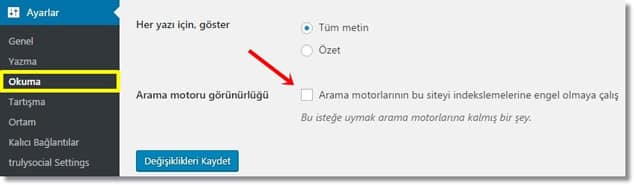
WordPress SEO Arama Motorlarına Siteyi Kapatma
WordPress SEO uyumlu URL Yapıları Oluşturmak

WordPress SEO URL Yapısı Belirleme
WordPress SEO optimizasyonu için yapmanız gereken bir başka ve en önemli WordPress SEO adımlarından br tanesi de SEO dostu URL yapıları oluşturmaktır.
WordPress URL yapısı, varsayılan olarak sayılar ve işaretlerden oluşur. Örn:siteniz.com/?p=123 şeklinde.
Bu varsayılan URL yapısı SEO dostu olmaktan oldukça uzak bir bağlantı ayarıdır. Özelikle de google için.
Eğer wordpress’in varsayılan bağlantı ayarını (verdiğim örnek gibi) kullanıyorsanız, anahtar kelimenize yazınızın URL adresinde yer vermiyorsunuz demektir.
Yazınızın URL adresinde odaklandığınız anahtar kelimeyi geçirmeniz gerek. Keza site içi SEO yazımda URL yapısının nasıl olması gerektiğininden oldukça detaylı bir şekilde bahsetmiştim.
Doğru bir URL yapısı ise kısaca şu şekilde olmalı;
wpmavi.com/wordpress-seo ya a wpmavi.com/seo-hizmeti şeklinde.
#Yani kısa, öz, sayılar ve işaretlerden değil de, anlamlı kelime ve kelimeler bütünlerinden ve sadece odaklandığınız anahtar kelimeden oluşmalı.
Bunu ise Admin Paneli >> Ayarlar >> Kalıcı Bağlantı Ayarları sekmesine giderek Özel Yapı seçeneğini seçip, bu kısma /%postname%/ yazarak kolaylıkla yapabiliriniz.
SEO Dostu Kalıcı Bağlantı Ayarları başlıklı yazımda, kalıcı bağlantı ayarlarının nasıl olması gerektiğini detaylı bir şekilde anlattım.
WordPress SEO Hakkında Uygulamanız Gerekenler
En İyi WordPress SEO Eklentisini Seçmek
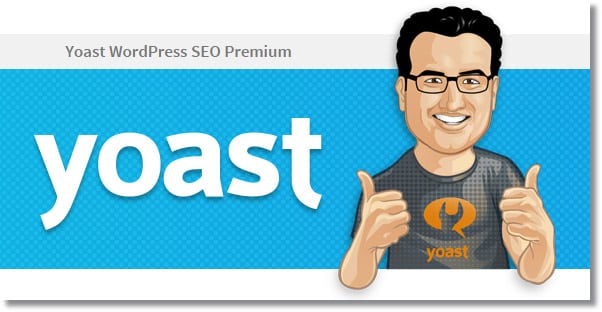
WordPress SEO için En İyi WordPress SEO Eklentisi
İyi bir wordpress SEO eklentisi kullanmak gereklilikten daha çok bence bi zorunluluk. Çünkü sizin manuel olarak ilgilenmekle başa çıkamayacağınız bir çok noktayı SEO eklentileri sizin için otomatik olarak SEO dostu hale getirebilir.
Ben sitemde WordPress SEO için WordPress SEO by Yoast eklentisini kullanıyorum. Size de bu eklentiyi kullanmanızı tavsiye ederim ki bence WordPress SEO için en iyi eklentidir.
Yoast eklentisiyle yazılarınızı yazarken eklenti, SEO uyumu açısından yazınızda nelerin eksik olduğunu ve nasıl düzeltmeler yapmanız gerektiğini tek tek söyler.
Sayfa ve yazı başlıklarınızı, meta açıklamalarınızı, anahtar kelime optmizasyonu yapmanızı sağlar. Site haritası, rss gibi bir çok özelliği bulunur. Yukarıda da anlattığım gibi site haritası için farklı bir eklenti kullanmanıza ihtiyaç bırakmaz.
WordPress SEO by Yoast Kurulumu ve Ayarları başlıklı yazımda eklentinin kurulumunu ve ayarlarını detaylı anlattım.
WordPress SEO için .xml Uzantılı Bir Site Haritası Kullanmak
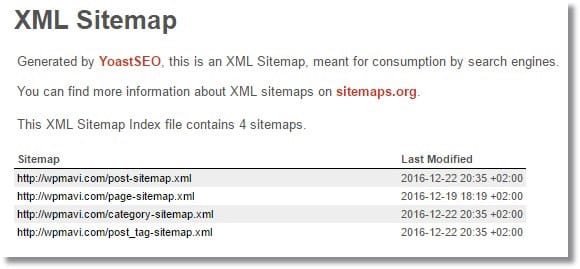
WordPress SEO İçin Site Haritası Kullanmak
WordPress SEO için site haritası kullanmak siteniz için hayati bir öneme sahiptir. Sitenizdeki tüm sayfalarınızı, yazılarınızı, kategorilerinizi, resimlerinizi site haritası sayesinde google ve diğer arama motorlarına bildirirsiniz. .xml uzantılı olmasıda bu işlemin en hızlı şekilde gerçekleşmesini sağlar.
Bunu otomatik olarak yapabileceğiniz wordpress eklentileri mevcut. Google xml sitemaps gibi.
Fakat, Wordpress SEO eklentisi olarak SEO by Yoast kullanıyorsanız, Yoast içerisinde .xml sitemap özelliği zaten mevcut. Bunun için ekstra bir eklenti kullanmanızı tavsiye etmem çünkü ne kadar eklenti kullanarsanız, sitenize o kadar yük binecektir.
Blogunuzu Google’a Kayıt Edin
WordPress SEO yapma adına en önemli adımlardan bir tanesi de blogunuzu google’a kayıt ettirmenizdir. Bunun için sadece bir google hesabınızın olması yeterli.
1-Önce Search Console ( eski adıyla google webmaster’a ) giriş yapın ve giriş yapar yapmaz karşınıza çıkan ekranın ortasında bulunan web site adresi girme kısmına site veya blog adresiniz ne ise girip, Özellik Eklebutonuna tıklayın.
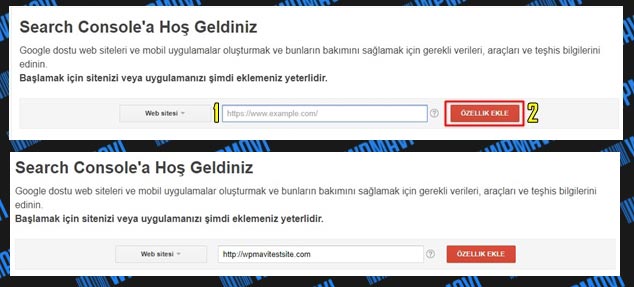
Google Site Kaydı Site Gönder
2-Ardıdan karşınıza açılan sayfada üstte bulunan Alternatif Yöntemler sekmesine tıklayın ve bu sekme içerisinde yer alan HTML Dosyası yükleme seçeneğini işaretleyin.
İşaretlemeyi yapar yapmaz, google karşınıza “bu HTML doğrulama dosyasını indirin” şeklinde 1. şıkta bir link çıkartacaktır. Bu linke tıklayarak HTML dosyasını bilgisayarınıza indirin.
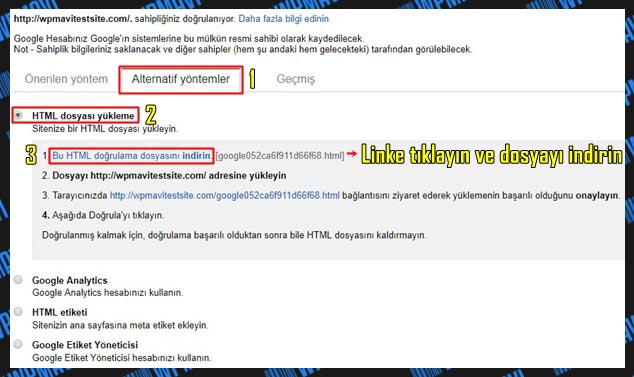
Google Site / Blog Kaydı HTML Etiketi
3-Daha sonra bu sayfayı hiç kapatmadan, başka bir sekmeden hosting firmanız üzerinden sitenizin bağlı olduğu cPanelinize giriş yapın ve cPanel’de Dosyalar sekmesi altında bulunan Dosya Yöneticisi kısmına tıklayın.
Not: Godaddy firması için cPanel’e şu yolu izleyerek ulaşabilirsiniz: Firmaya Üyelik Girişi >> Sağ üst köşede bulunan kullanıcı adına tıklama >> Ürünlerim >> Web Hosting Sekmesi >> cPanel ile Ekonomik Linux Barındırma seçeneğinin en sağında bulunan Yönet Butonu >> Sağ üst köşede bulunan cPanel Yöneticisi Butonu.

Google Site Kaydı cPanel Dosyalar
4-Dosya Yöneticisine tıklar tıklamaz karşınıza pop-up şeklinde bir pencere açılacaktır. Bu pencerede yer alan seçenekleri alttaki resimde olduğu gibi işaretleyerek GO butonuna tıklayın. ( Varsayılan olarak alttaki resimde olduğu gibi seçili geliyor zaten )
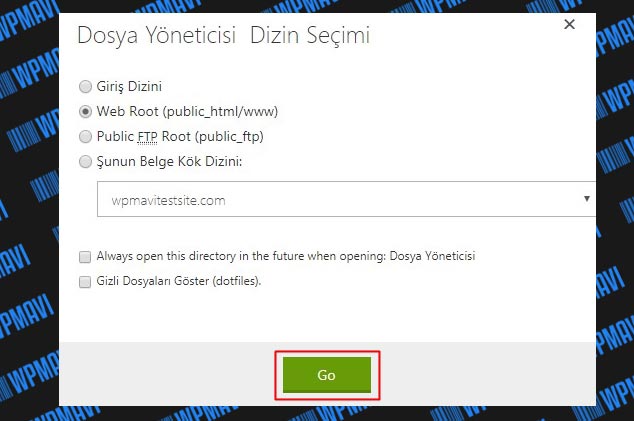
Google Site Kaydı cPanel Go
5-Ardından da açılan ekranın üst kısmında bulunan Yükle butonuna tıklayın. ( Sol kısımda public_html seçili olduğuna emin olun / ekran varsayılan olarak public_html seçili olarak gelir zaten. )

Google Site / Blog Kaydı cPanel Yükle Butonu
6-Sonrasında ise açılan ekranda üst kısımda bulunan Dosya Seç butonuna tıklayarak biraz önce bilgisayarınıza HTML dosyası olarak indirdiğiniz dosyayı bilgisayarınızdan seçin. Seçer seçmez yükleme işlemi başayacak ve 1 saniye gibi bir zaman alacaktır.
Yükleme tamamlandıktan sonra ise ekranın en alt ortasında bulunan Şuraya git… şeklinde başlayan linke tıklayarak tekrar dosya yönetici ekranınıza gelin.
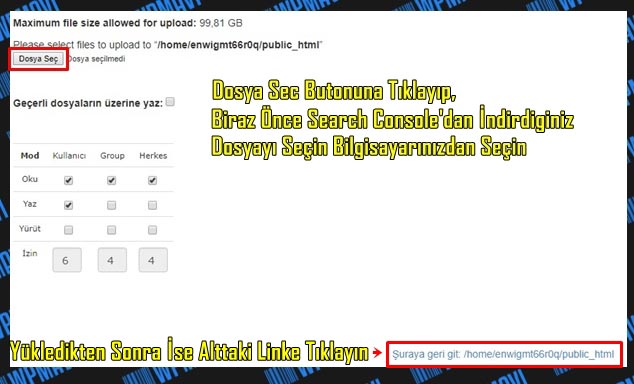
Google Site Kaydı cPanel Dosya Seç
7-Eğer ki dosya yönetici ekranınızın sağ kısmında google… şeklinde başlayan bir dosya görüyorsanız, yükleme işlemi tamam demektir.

Google Site Kaydı Google HTML Dosyasi
8-Bu noktadan sonra tekrar search console’a, kaldığınız yere geri dönün ve ekranın en alt kısmında bulunan Doğrula butonuna tıklayın.
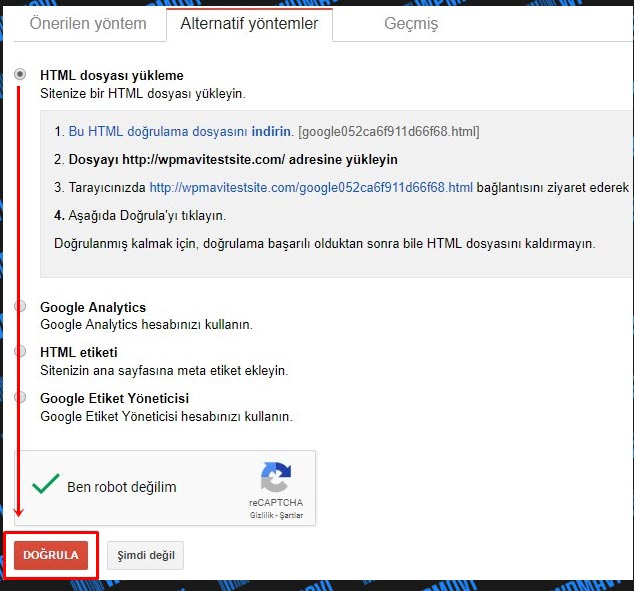
Google Site / Blog Kaydı Doğrula
9-Doğrula butonuna tıkladıktan sonra karşınıza alttaki resimde olduğu gibi tebrikler mesajı içeren bir sayfa açılırsa, doğrulama işlemi tamamlanmış, siteniz veya blogunuz google’a kayıt edilmiş demektir.
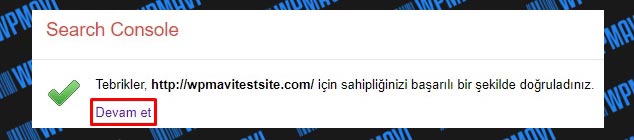
Google Site / Blog Kaydı Doğrulama ve Devam Etme
Site Haritası Oluşturup Search Console’a ( Google’a ) Ekleyin
Site haritası google için olmazsa olmaz kriterlerden bir tanesi. Google botları yayımladığınız içeriklerden, yaptığınız güncellemelerden kısacası blogunuzla ilgili tüm gelişmelerden site haritanızı ziyaret ederek haberdar olacaktır. Bu sebeple, blogunuza site haritası eklemek wordpress SEO için ilk yapılması gerekenler adımlardan bir diğeri.
1-Yoast eklentisinin bir diğer özelliğide blogunuz için bir tıkla site haritası oluşturması. Bu işlemi yapmak için de, öncelikle Yoast eklentisi blogunuzda yüklü değilse Yoast SEO eklentisini blogunuza yükleyin. Bkz: eklenti nasıl yüklenir?
2-Ardından WordPress Admin Paneli >> SEO >> Genel >> Features sekmesine tıklayın ve XML Sitemaps seçeneğini Aktif / Onhale getirip, değişiklikleri kaydet ( Save Changes ) deyin.
İşlem tamamdır!
Bu seçeneği aktif ettikten sonra site haritanıza siteadresiniz.com/sitemap_index.xml adresinden ulaşabilirsiniz. Site haritasını oluşturduk, sırada ise oluşturduğumuz site haritasını google’a göndermek var.

Site Haritası Oluşturma ( Yoast SEO Site Haritası Aktif Etme )
3-Search Console‘a giriş yaptıktan sonra hali hazırda google’a kayıt ettirdiğiniz blogunuza tıklayarak, blogunuzun kontrol paneline gidin.
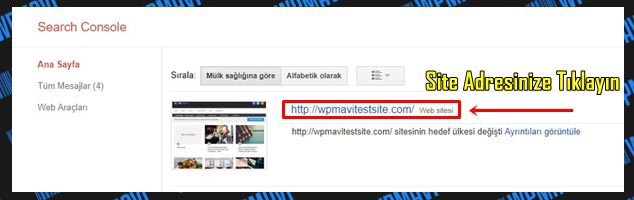
Site Haritası Ekleme Search Console
4-Kontrol panelinde sol kısımda yer alan seçeneklerden Tarama seçeneğine tıklayarak altında açılan pencereden Site Haritalarıseçeneğine tıklayın.
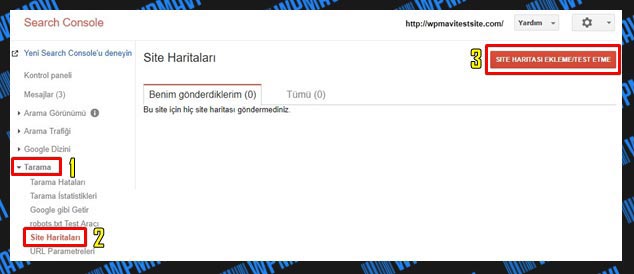
Site Haritası Ekle
5-Daha sonra açılan ekranın en sağ kısmında bulunan Site Haritası Ekleme/Test Etme butonuna tıklayın. Açılan küçük pencereye sitemap_index.xml şeklinde site harita uzantınızı girin ve Gönder butonuna tıklayın. Ardından Sayfayı yenile butonuna tıklayayarak işlemi tamamlayın.
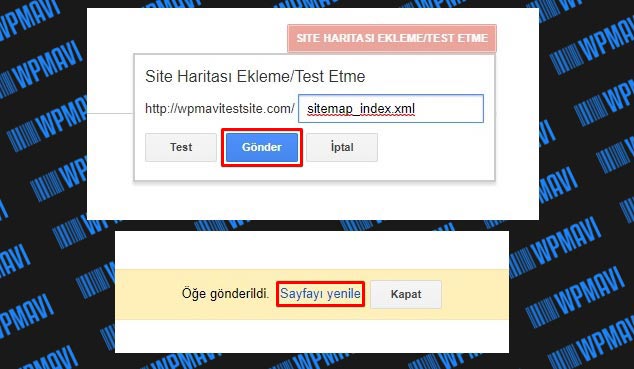
Site Haritası Gönder / Test Et
Yazılarınızı SEO Uyumlu Hale Getirmek
Google’da üst sıralarda çıkmak istiyorsanız yazılarınızı kendi kelimeleriniz ile değil, potansiyel ziyaretçinin aratma terimleri ile yazmalısınız.
Google kullanıcı deneyimini ölçütüğü için hangi içeriğin kullanıcı tarafından en çok sevildiğini çok iyi biliyor. Dolayısı ile de kullanıcıların tercihleri google seo kriterlerini oluşturuyor.
Yani google’da üst sıralarda yer almak istiyorsanız, kesinlikle içeriklerinizi google’ın istediği teknik kriterlere uyarak yazmalısınız.
Buna da site içi SEO deniliyor. SEO uyumlu içerik nasıl yazılır ve Site içi SEO faktörleri başlıklı yazılarım bu konuda size fazlası ile yardımcı olacaktır.
#Tabii yazılarınızı yazarken site içi SEO kriterlerinizi sağlıklı bir şekilde, herhangi bir şeyi atlamadan uşturabileceğiniz en iyi yolu yoast eklentisi kullanmaktan geçiyor.

WordPress SEO – Başlık ve Meta Açıklaması Belirleme
Yoast eklentisi aracılığı ile yazılarınızın google sonuçlarında yer alacak başlığını ve açıklama kısmını belirleyebiliyorsunuz.
Eklenti bunun dışında eklentinin focused keyword kısmına yazdığınız kelime için yazı için bir SEO analizi de yapıyor ve size bu doğrultuda yönlendirmeler sunuyor.
Önemli: Yoast eklentisi sizin google’daki sıralamanızı belirlemez !! Siz, eklentinin focused keyword ( odaklanılan anahtar kelime ) kısmına bir kelime yazdığınızda bu google’a bu yazı bu kelime ile alakalı sinyali göndermez.
Oraya yazdığınız kelimeyi eklenti sadece sizin o kelimeyi yazı içerisinde kaç defa kullandığınız, başlıklarda kullanıp, kullanmadığınız gibi site içi SEO faktörlerini size canlı bir şekilde rapor sunabilmek için kullanır.
Yani eklenti tamamen sizin içeriklerinizi SEO uyumlu yazmanız için bir size yardımcı olacak bir araçtır, yazılımdır. Google’ın yazınızın ne ile alakalı olduğunu anlaması, genel olarak yazınızda bir kelimenin ne kadar fazla geçtiği ile alakalıdır.
Kategori ve Etiket Kullanımının WordPress SEO Açısından Doğru Algılanması
Eğer sitenizde “WordPress SEO” başlıklı bir kategori mevcutsa ve bir yazınızda “WordPress SEO” kelimeler bütününü etiket olarak kullarsanız o yazınız hem kategori hem de o etiket sayfasında yer alacağı için bu google tarafından kopyalama işlemi (duplicate) olarak görülecektir ki bu da SEO açısından oldukça negatif bir etki yaratır.
Bundan kaçınmak için ise google botlarına, sayfa indexleme işlemini <meta name=’robots’ content=’noindex’ /> kullanarak yapmamalarını söylemek, yani kopya oluşturan sayfayı indexlememelerini söylemek olacaktır. Bu özellik WordPress SEO by Yoast eklentisin de mevcut. Siz de kolaylıkla yapabilirsiniz.
Örnek:Şu an sitemde WordPress SEO isminde bir kategorim mevcut ve seo ile ilgili bir yazı yazıp, o yazıyı da WordPress SEO kategorisine bağlıyorum diyelim.
Eğer ben aynı yazı için etiket olarak WordPress SEO kelimeler bütününü de kullanırsam, WordPress SEO etiket sayfam ile WordPress SEO kategori sayfa içeriğimde aynı içeriğiniz özeti aynı başlık, aynı içerik ile yer alacağı için,
İki sayfa da google gözünde kopya içerik olarak görünecketir. Yani etiket sayfam kategorinin kopyası ya da tam tersi şeklinde. Bu da google’ın benim aynı içeriği farklı sayfalar altında sürekli kopyaladığımı düşünmesine sebep olacaktır.
Bundan kaçınmak için Yoast eklentisinin Başlıklar & Metalar >> Kategoriler sekmesinden etiketleri ya da kategorileri, yani ikisinden birini noindexolarak işaretlemem sorunu çözecektir.
Ya da kategori isimlerinizi etiketlerde kullanmayarak ta bu sorunu çözebilirsiniz ki doğru olan da budur. Tabii burada anlatmak istediğim kopya içeriğe düşme algısının farkındalığını bir içerik yazarken siz de oluşmasını sağlamaktı.
#Kategori ve Etiket ayrı şeylerdir.
WordPress SEO adına başlangıç seviyesinde olan kişiler genellikle bu kısımı yanlış algılıyor ve bunun bedelini uzun vadede olumsuz sonuçlar ile ödüyor.
Bu sebeple kafanızda bu konunun netleşmesi adına. WordPress SEO Ayarları Kategori ve Etiket Farkı başlıklı yazıma bakmanızı tavsiye ederim.
Yazılarınız Arasında Link Verme Alışkanlığı Edinin
Site içi linkleme WordPress SEO için muazzam bir etkiye sahiptir. Bunu bir örümcek ağı gibi düşünün. Birbiriyle alakalı yazılarınızı sürekli linklemek hem kullanıcılarınız için hem de google botları için büyük kolaylık sağlayacaktır.
Önce yazacağınız yazıyı değil ben hangi konu üzerine yazılar yazabilirim diye düşünmelisiniz. Bu şekilde konuyu belirledikten sonra o konuyu aynı bir kitap bölümleri gibi bölümlere ayırmalı ve her bir bölümü ayrı bir yazı da yazmalısınız.
Örnek:Mesela ben bu yazımda WordPress SEO konusunda WordPress SEO ile ilgili bildiğim tüm detayları paylaşıyorum.
Bir çok maddede yapılması gerekenleri kısa açıklamalarıyla yazıyorum. Baktığınız zaman neredeyse her maddemden detaylı bir yazı çıkar ki ağ kurma kısmı da burada ortaya çıkıyor.
Mesela bu yazımda Cache kullanımı, CDN kullanımı, Resim optimizasyonu başlıklı maddeler yazıyorum ve o maddelerimin altında o işlemi nasıl yapıcağınızı detaylı anlattığım bir yazıya link veriyorum. Aslında bu yazım oluşturduğum ağın ana parçası.Bununla ilgili tüm yazılarım bu ana ağa bağlı. Peki bununla bitiyor mu ? Hayır tabii ki.
W3 Total Cache Kurulumu ve Ayarları başlıklı yazımda, W3TC eklentisinin ayarlarında CDN ile ilgili bir bölüm olduğu için, CDN kullanımı ile ilgili olan yazımıda linkliyorum. Aynı şekilde CDN kullanımı ile ilgili olan yazımda cache kullanımıyla iligili olan yazımıda linkliyorum.
Hepsi tamamlandığında yaklaşık 20-30 yazıdan oluşan muazzam bir ağ ortaya çıkıyor. İşte, SEO’yu başarılı bir şekilde böyle uygulayabilirsiniz. Sizlere de birbiriyle alakalı yazılar yazmanız ve link verme alışkanlığı edinip bu şekilde ağlar kurmanızı tavsiye ederim.
Keza, google’da üst sıralarda çıkma başlıklı yazımda bunu nasıl yaptığımı detaylı anlatmıştım. Ayrıca ağ örme işlemine daha detaylı örnekler görmek isterseniz,
WordPress tema yükleme
En hızlı wordpress temaları
Gibi yazılarıma da bakabilirsiniz. Tabii ki yazılarımı okumanıza gerek yok. Sadece yazılarımda WordPress SEO adına site içi linkleme ağlarını nasıl oluşturduğumu inceleyin.
Önemli:İnanın bana SEO’da site içi linkleme, alakalı yazılardan oluşan ağ örme sistemi başarının anahtarlarından bir tanesidir. Kullanabileceğiniz en güçlü silahlardandır. Aynı vikipedi gibi
Belirli Aralıklar Sürekli İçerik Girmek
Eğer bir hafta içerisinde 5 içerik yayımı yapıp, diğer hafta hiç bir içerik yayımlamıyorsanız bu google’ın gözünde, ayda 1 içerik girmekten daha kötüdür.
Kendinizi buna göre ayarlayın. Haftada kaç içerik girdiğiniz önemli değil !
#Önemli olan girdiğiniz içerik sayısını her hafta giriyor olmanız. Yani düzenli bir istikrar çok önemli.
Sürekliliğiniz wordpress SEO konusunda önemli bir ölçek. Trafik ve potansiyel kazancınızı kaybetmek istemiyorsanız, bu işi başladığınız ciddiyette ve süreklilikte götürmenizde fayda var.
#Ayrıca arama motorları yeni güncellenmiş ve alakalı içerikleri çok severler. Eğer konunuz wordpress ise wordpress üzerinde yazın. Konudan konuya atlamayın ve eğer daha önce yazdığınız bir yazıyla ilgili yeni bir gelişme olduysa (teknolojik vs) yazınızı gelişmelere göre güncellemenizde fayda var.
Link Çıkışlarını NoFollow Yapmak
Backlinkler, yani sitenizden bir başka siteye sağladığınız linkler sitenizin SEO puanının bir kısmını verdiğiniz bu bağlantıya geçmesi anlamına gelecektir.
WordPress’te link ekleme işlemi otomatik olarak dofollow olarak yapılır. Yani siz her link verdiğinizde SEO puanınız link verdiğiniz siteye aktarılır.
Eğer aldığınız dofollow backlinklerin sayısı verdiğiniz dofollow linklerden az ise, işte o zaman google sıralamanız düşebilir. Dolayısı ile bunu sürekli bir dengede tutmanız,
Daha da kesin bir çözüm olarak verdiğiniz dış linkleri otomatik olarak nofollow yaparak bu soruna kökten bir denge getirebilirsiniz. ( Sadece bilinçli istediğiniz zaman dofollow olarak link verirsiniz. )
Bunu da nasıl yapacağınızı WordPress Tüm Link Çıkışlarını NoFollow Yapma başlıklı yazımda detaylı bir şekilde anlattım.
Tek Yazarlı Blogun Yazar Arşivini Devre Dışı Bırakmak
Eğer tüm yazılarınızı siz yazıyorsanız yani sitenizde sizin dışınızda içerik giren bir editör yoksa, yazar arşivinizi noindex olarak ayarlamanızda fayda var çünkü diğer türlü yazar arşivinizin ana sayfanızdan farklı olmayacaktır.
Bunu WordPress SEO by Yoast Eklentisi ile yapmanız mümkün. SEO >> Başlıklar & Metalar >> Diğer sekmesi altından yazar arşivi bölümünden yazar arşivlerini etkisizleştir demeniz yeterli olacaktır.
Önemsiz Sayfaları Her Yazınızında ve Sayfanızda Linklemeyin
Google’ın nofollow linkler üzerindeki algoritmasını değişmesinden dolayı iletişim, rss gibi sitenizin diğer linklerine göre önemsiz kalan sayfalarınızı siteniz her sayfasında göstermekten uzak durmanızda fayda var.
Hatta bu önemsiz sayfalar için rel=”nofollow” etiketi bile kullanabilirsiniz. Bu durumun WordPress SEO açısından hiç bir zararı yok aksine fayda sağlar.
Önemli:Özellikle sitenizin “footer” alt kısmında, sitenizin rss veya iletişim gibi sayfalarının linklerine yer vermeyin.
Robot.txt Dosyasını Düzenleme
Eğer google’dan bazı spesifik sayfalarınızı indexlememesini istiyorsanız ki istemelisiniz. Bunu, robot.txt dosyası üzerinden yapmanız mümkün. Yine wordpress SEO by Yoast eklentisinin SEO >> Araçlar >> Dosya Düzenleyicisi sekmesi altından robot.txt dosyasına ulaşabilir ve düzenleyebilirsiniz.
WordPress SEO açısından önemli bir adım olan robots.txt dosyasınızı basit bir şekilde hemen aşağıda paylaştığım şekilde oluşturabilirsiniz.
User-Agent: *
Allow: /wp-content/uploads/
Disallow: /wp-content/plugins/
Disallow: /readme.html
Sitemap: http://sizinsiteniz.com/post-sitemap.xml
Sitemap: http://sizinsiteniz.com/page-sitemap.xmlSosyal Medya Paylaşım Butonları Koymak ve Sitenizin Sosyal Medya Profillerine Odaklanmak
Eğer sosyal medya raporlarınız iyi sonuçlar veriyor ve sürekli yükselişteyse, Emin olun arama motorları da hakettiğiniz organik trafiği size verecektir.
#Fakat sosyal medya profillerinize odaklanmadan önce yazılarınızda mutlaka sosyal medya paylaşım butonları bulundurmalısınız. Bulundurmak wordpress SEO için kritik bir öneme sahip.
#En İyi 5 Sosyal Paylaşım Eklentisi başlıklı yazımda siteniz için en iyisi olabilecek eklentileri kendi deneyimlerime ve düşüncelerime dayanarak seçtim. Bakmanızda fayda var derim.
Detaylı – Yüksek Kalite – Uzun İçerikler Yazmaya Özen Gösterin
Yukarıdaki gördüğünüz grafik Google sıralamasının ilk sayfasındaki ilk 10 sitenin herhangi bir anahtar kelime üzerinde ortalama yazı uzunluğunu göstermekte. İlk sayfa için limit 2000. Tabii ki bu limitileri, insanların internet kullanım alışkanlıkları zamanla belirlemiş yoksa bunlar google’ın kendi kriterlerine göre belirlediği sayılar değil.
#Dolayısı ile uzun yazılar yazmak verilere dayalı olarak kanıtlanmış bir SEO kriteridir. Zaten genellikle dolu dolu, kaliteli ve kapsamlı içerik yazmak bolca anlatım gerektirir. Bir de uzun yazılarda anahtar kelimelerinizi kullanma şansınız çok daha yüksek olacaktır.
Tabii ziyaretçinizin yazınızda geçirdiği süreye, etkileşimine, backlink sağlama potansiyelini ne kadar etki ettiğinden hiç bahsetmiyorum bile.
WordPress SEO için Site Hızı
Kaliteli Bir Hosting Fİrması İle Çalışmak

WordPress SEO için WordPress Hosting
WordPress siteniz için doğru bir hosting firması seçmek hayati bir önem taşır. Kullandığınız hosting firmasının SEO’ya doğrudan bir katkısı yok tabi ki fakat, kullandığınız host dolaylı olarak SEO için kritik bir öneme sahip.
Site hızında kullandığınız firma direkt bir etkiye sahiptir ve site hızınız da SEO açısından direkt bir etkiye sahip olduğu için kullandığınız host firması da dolaylı olarak SEO’ya etki eder çıkarımı kolaylıkla yapılabilir.
Eğer hedef litleniz Türkiye ise; Türkiye’nin En Hızlı Hosting Firmaları başlıklı yazıma
Eğer hedef kitleniz Dünya ise, Dünya’nın En Hızlı Hosting Firmaları başlıklı yazıma bakmanızı şiddetle tavsiye ederim.
Benim kendi bloumda hangi hosting ve CDN firmasını öğrenmek için ise, wpmavi arkaplan sayfamı ziyaret edebilirsiniz.
Eğer siteniz için tüm hızlandırma işlemlerini yaptıysanız ve sorunun host kaynaklı olduğunu düşünüyorsanız, host değiştirme başlıklı yazımı takip ederek önerdiğim firmalardan bir tanesine kolaylıkla geçebilirsiniz.
WordPress SEO uyumlu ve Hızlı Bir Tema Seçimi

WordPress SEO uyumlu ve Hızlı WordPress Teması
Google PageSpeed Insights skoru: Masaüstü 91| Mobil 78
Pingdom Website Speed Skoru: 95
Gtmetrix Performans Skoru: Page Speed A ( 94% )| Yslow B (86%)
Tema seçimi WordPress SEO için oldukça önemli bir faktör. Sitenizin iskeletini oluşturacak olan bir temanın iyi kodlanmış olması, her türlü cihazla uyumlu olması (responsive), SEO dostu olması, açılış ve sayfa dolum hızının iyi olması gibi bir çok faktör SEO puanımızı arttıracak ve google’daki sıralamanıza büyük etki edecektir.
En hızlı wordpress temaları ve SEO Uyumlu wordpress temaları başlıklı yazılarımda sizin için sektörde bulunan WordPress SEO için en etkili temaları listeledim.
WordPress SEO adına edindiğim bunca yıllık tecrübem ile söylüyorum ki, tasarım üzerine çok fazla düşünüp, zaman harcamak ve önceliği tasarıma vermek yapılabilecek en büyük hatalardandır.
Önemli olan içeriğinizdir.
Ziyaretçi sitenizi dizaynı muazzam, logosu mükemmelmiş diye ziyaret etmez.
Ziyaretçi sitenize gelir ve ilk 2 saniye içerisinde sitede bulunan içeriğin cidden işine yarayıp, yaramadığını tartar ve ona göre sitenizde kalıp, kalmama kararını verir.
Ziyaretçiyi ilgilendiren ne yazdığınızdır, ziyaretçiye ne kattığınızdır. Dolayısı ile hızlı ve SEO uyumlu bir tema seçip, tasarımınıza çok fazla kafa yormadan bir an önce kaliteli içerik üretmeye odaklanmanız başarıya ulaşma adına zaman kazanmanız anlamına gelecektir.
Cache Eklentisi Kullamak
Cache Eklentisi kullanmakta aynı şekilde WordPress SEO açısından bir zorunluluktur. Cache eklentisi wordpress siteniz için oldukça yararlı iki şey yapar. Birincisi sitenizi hızlandırır.
İkincisi web serverlarınızın dolum hızını arttırır ki bu iki özellik WordPress SEO için can alıcı iki noktadır. WordPress site hızı SEO puanımızı belirleyecek en önemli kriterlerden bir tanesidir.
Size cache adına önerebileceğim 3 eklenti mevcut;
#WP Fastest Cache’nin yapımcısı Emre Vona isimli bir Türk ve dünya çapında yüz binlerce sitede aktif olarak kullanıyor. Tamamı ile ücretsiz ancak ücretli versiyonu da mevcut. Böyle yerli girişimlere destek olmak adına kesinlikle ücretli sürümü de tercih edilebilinir.
Kullanımıda diğer tüm cache wordpress eklentileri arasında en kolayıdır. Keza ben de kendi blogumda son zamanlarda bu eklentiyi kullanıyorum.
#W3 Total Cache ise tüm bu cache wordpress eklentileri arasında en popüleridir. W3 Total Cache Kurulum ve Ayarları başlıklı yazımdan eklenti ile ilgili tüm detayları bulabilirsiniz.
#WP Super Cache ise yine yüzbinelerce kullanıcısı olan en popüler 2. cache wordpress eklentisi. Yine bir alternatif olarak bu eklentiyi de kullanabilirsiniz. WP Super Cache Kurulumu ve Ayarları başlıklı yazımdan eklentinin ile ilgili tüm detayları bulabilirsiniz.
CDN Kullanmak

WordPress SEO için CDN Kullanmak
CDN kullanımını da ben yine WordPress SEO için bir zorunluluk olarak görüyorum fakat, CDN ücretli bir hizmet. İşin içine para girince durumlar biraz farklılaşabiliyor ama sitenizin iyi bir yere gelmesini istiyorsanız, emek veriyorsanız, başarılı olmak istiyorsanız kaz gelecek yerden tavuğu esirgememenizi şiddetle tavsiye ederim.
CDN kullanmanızın Wordpress SEO açısından ne gibi bir faydası var ? Aslında faydası direkt değil dolayılı.
CDN servisi, sitenizin kodlarının (css,js vs.) ve resimlerinin başka bir serverda barındırılması demektir. Bir kullanıcı sitenizi ziyaret ettiğinde, sitenizin içeriğini hem sizin sunucunuzdan hem de CDN serverlarından aynı anda indirir.
Bu da sitenizin hızına ve web serverlarınızın dolum sürelerine muazzam etki eder ki bu iki öğe özellikle google açısından büyük önem arz etmektedir. CDN kullanımı büyük ölçüde WordPress SEO puanımızı arttıracaktır.
#Keza itiraf CDN ile itiraf etmek istediğim bir diğer gerçek ise; Alexa değerlerini muazzam derecede arttırdığı. Siz de CDN kullandığınızda Alexa sıralamanızda kesinlikle bir artış göreceksiniz.
WordPress CDN kullanımı ve SEO ayarları başlıklı yazımda CDN nasıl satın alınır ? WordPress sitesine nasıl entegre edilir ? SEO ayarları nasıl olmalıdır ? gibi konuları oldukça detaylı bir şekilde anlattım. Bende wpmavi.com’da bir yıldır CDN olarak MaxCDN kullanıyorum ve sonuçlardan oldukça memnunum. Sizlerede tavsiye ederim.
Resimleri Optimize Etmek
WordPress SEO açısından resimlerinizi optimize etmek tüm diğer farktörler gibi yine büyük öneme sahip. Resimlerinizi sıkıştırarak ve boyutlarını tekrar ayarlayarak sayfa dolum hızınızı düşürmeye büyük katkıda bulunabilirsiniz.
#Online ve offline olarak bir çok yöntemle resimlerinizi optimize etmeniz mümkün. SEO Uyumlu Resim Optimizasyonu başlıklı yazımda resim optimizasyonunu detaylı bir şekilde anlattım.
Size tavsiyem wordpress sitenize resimlerinizi yüklemeden önce optimize etmeniz ve bunu bir alışkanlık haline getirmeniz. Diğer türlü başınızı her zaman ağrıtır.
Umarım WordPress SEO Nasıl Yapılır – SEO İpuçları başlıklı yazımı yararlı bulmuşsunuzdur.Teşekkürlerinizi, yazımı sosyal mecralarda paylaşarak gösterebilirsiniz. Bu benim için fazlasıyla yeterli olacaktır.




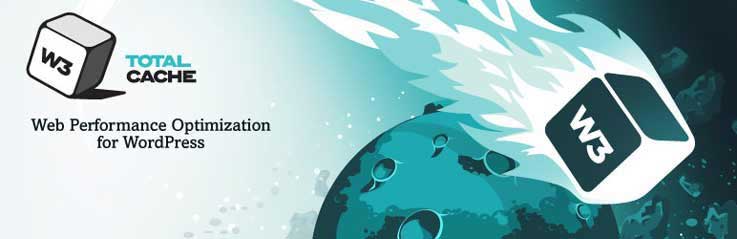












Hocam yazınız için çok teşekkürler, yoast seo’yu kurunca tekrar bir menü şablonu daha görünüyor onu nasıl kapatabiliriz ?
Merhaba Burak Oran yazılarını zevkle takip ediyorum kendi siteme uyguladım ve sonuçlarını gördüm, bazılarınıda görmeyi bekliyorum. Sağolasın çok yararlı olmuş iyi günler. Yazılarının devamını bekliyorum.
Mükemmel bir yazı olmuş, Teşekkür ederim. Size sormak istediğim bir soru var. Yayında olan wordpress web sitesini tarayıcıda kod olarak incelediğimizde tema adı alanında görünüyor. temaadi/style.css buradaki tema adını site adıyla değiştimenin yolu nedir? Temayı yüklerken ana dosya adını değiştirsem de yine tema adı görünüyor.
Hocam merhaba .htcaccess’de değişiklik yaparken yanlışlıkla siteadınız kısmını değiştirmeden ekledim yanlışlıkla şimdi düzeltmeme rağmen
Not Found
The requested URL /wp-admin/options-general.php was not found on this server.
sizinsiteniz.com
hatası veriyor ne yapmalıyım teşekkürler.
Merhabalar. Bilgileriniz için çok teşekkürler. Sayenizde sitemi açmaya çalışıyorum. Lakin günlerdir bu düzenleyici kısmını ekleyemiyorum wp admin paneline. Bu nasıl düzelir?
hocam iyi günler *Site Haritanıza erişmeye çalışırken bir hatayla karşılaştık. Lütfen Site Haritanızın yönergelerimize uygun olduğunu ve belirttiğiniz konumdan erişilebildiğini doğrulayıp Site Haritanızı yeniden gönderin* search consolede site haritaları bolumunde bu yazı cıkıyor hata veriyor ne yapmalıyım
Hocam muhtemelen site haritanızı doğru bir şekilde ekleyemediniz. Doğru bir şekilde eklediğinizden emin olun.
Merhaba. Sizin robots.txt dosyanızdaki /*ref= nedir?
Bu size özel mi bizim de eklememiz gerekli mi?
Teşekkürler.
Güzel yazı olmuş. Elinize sağlık.
selam .bilgisayar ve bloğ açma hakkında tüm bilgim internet üzerinden google amcaya ve you tube dayıya sormaktan ibaret …ancak okuduğum ve izlediğim herşeyi aynen anladığım ,özümsediğim söylenemez …bir çok terimi mesela bu neydi ya deyip soruyorum …
bilmediğim çoğu şey yüzünden bloğum ikinci kez kapandı .bir arkadaş yardımcı olmuştu ..şu an açmak istediğimde Forbidden
You don’t have permission to access /wordpress/index.php on this server.
Additionally, a 403 Forbidden error was encountered while trying to use an ErrorDocument to handle the request.”böyle bir yazı geliyor .ilgilenen arkadaş da sağolsun yani pek bir ilgileniyor …nedir bu ne yapmam lazım …bilgilendirirseniz çok sevinirim .mail kutuma gelen her yazınızı dikkatle bazen tekrar tekrar okuyorum ama ,işte emekllilik yaşında ancak bu kadar oluyor ..bense güzel bir bloğ ile emekliliğimin tadını çıkarmak istiyorum ..teşekkürler ….
https://wpmavi.com/wordpress-genel-bilgi/wordpress-seo.html#2
Buradaki yazınızda normal http için geçerli, peki SSL kurulu ise, https olarak kullanıyorsak nasıl kullanmalıyız.
www olmadan kullanmak için ?
Seo Hizmetleri ajansı olarak makalenizi çok beğendik. Başarılar
Teşekkürler hocam.
Merhaba hocam içerikleri yazarken anlaşılır bir dille hazırladığın için emeğinize ve elinize sağlık diyorum.
Benim size sormak istediğim konu ise blog kurmak için hosting alırken kaç gb olması gerekli nasıl bir hosting almalıyız.Mesala blogumuzu ayda 1000 kişi ziyaret ettiğini varsayalım diğer aylar da ise bu oran giderek büyüyor olsun.Buna göre hostumuzun büyüklüğü ne kadar olmalıdır.
Merhaba,
Başlangıçta sınırsız paylaşımlı bir paket alın. Trafiğiniz arttıkça zaten daha üst paketlere geçersiniz.
Hocam anlatımlarınız için tşk ler.
Bir sorum olacak. Yoast seo prosu ile normlali arasında ne fark var. birde video seosu var. hangisi daha faydalı olur
Yeni güncelleme güzel olmuş, WordPress SEO by Yoast ve W3 Total Cache konusunda güncelleme gelirse iyi olur.
Gelecek hocam gelecek :) Yorumunuz için teşekkürler.
Çok detaylı bir paylaşım ellerinize sağlık hocam
Teşekkürler çok ince ayrıntılara yer vermişsiniz. Sizi takipteyim.
Bilgileriniz çok güzel…
Hocam Merhaba,
Search Console’da Engellenen Kaynaklar sekmesinde “44 Engellenen kaynağı olan sayfa sayısı” şeklinde bir uyarı var. Bunun anlamı nedir, ciddi bir sorun mudur yoksa dikkate almamalı mıyım? Robot.txt dosyam şöyle, sizinki gibi mi değiştirmeliyim? Şimdiden teşekkür ederim.
User-agent: *
Disallow: /wp-admin/
Allow: /wp-admin/admin-ajax.php
Hocam bu tamamen robots.txt dosyanızda yaptığınız yönlendirme ile alakalı. wp-admin’i disallow olarak bırakın. O engellenen kaynaklar problem yaratmaz.
Hocam siz neden kitap yazmıyorsunuz, bu makaleleri toplasanız bir kitapta ne güzel bir başucu kaynağı olur :)
E-Kitap yazmayı düşünüyorum Meryem hanım. Ama daha zamanı var tabii ki.
Büyük bir emek vermişsiniz. Ellerinize sağlık.
Güne iyi başlamanızı ve sevginizi belli etmek için ufak ve etkili bir çözüm, bir söz veya bir mesaj paylaşmaktır.
Bizim sitemizi ziyaret edebilirsiniz. Teşekkürler.
Gerçekten oldukça faydalı bilgiler mevcut. Verdiğiniz bilgiler sayesinde kesinlikle bir gelişme söz konusu olacaktır. Teşekkürler.
Galiba sitenizdeki tüm yazılarınızı okuyacağım… :)
:)) Faydasını mutlaka göreceksinizdir.
makalemizdeki tüm kelimeleri sayan ve tek tek sayısını belirten bir yol varmı acaba wordpress üzerinde ya da online bir sitede kelimeleri ayıran bir yardımcı yol
istanbul 20
türkiye 15
anadolu 5
araba 3
vs gibi kelimeleri sıralamaya sokup bana en fazla istanbul kelimesini makalende kullanmışsın şeklinde görmek istiyorum.
Faruk bey, öyle bir uygulama var mıdır bilmiyprum ama, bu söylediğinizi office probramı olaran word üzerindne yapabilirsiniz.
Çok Çok Teşekkür ederim hocam yazınızı okudum ve çoğunu yaptım desem yeridir :)
Yorumunuz için ben teşekkür ederim. Yararını görmenize sevindim.
Güzel bir yazı olmuş.. Başlangıç aşamasında olanlar için açıklayıcı.
Atladığım, unuttuğum birşey varsa lütfen bana bildirin bende yazıma ekleyeyim. Sorularınız olursada lütfen sormaktan çekinmeyin.